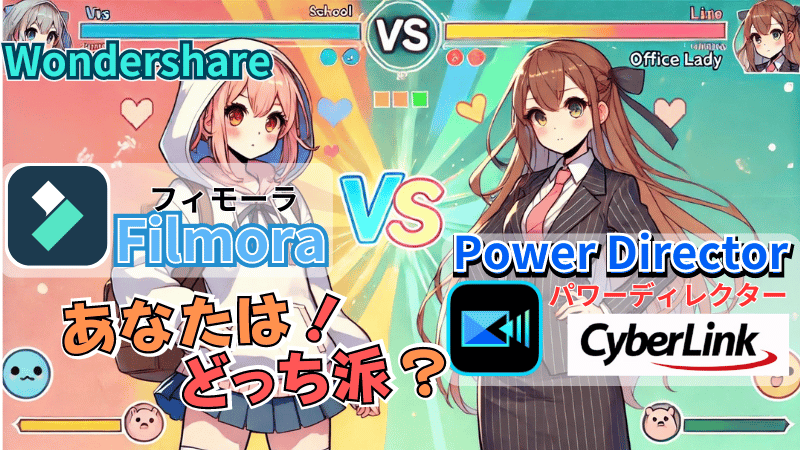Filmora14からダウングレードする方法を教えてください。
2024年10月13日にバージョン14がリリースされたFilmora(フィモーラ)。
Filmora13からV14にアップグレード可能ですが無料期間は7日間に制限されています。
Filmora14の状態で8日目を迎えると無料期間が終了してアップグレード料金2,980円の追加費用が発生してしまうことに。
 ヒキタニくん
ヒキタニくんFilmora13で満足していたユーザーにとっては意図しない追加料金になるっス!
そこで今回はFilmoraのバージョン14から13にダウングレードする手順を紹介します。
- Filmora14を起動する
- 以前のバージョンに戻す申請をする
- アンケートに答える
Filmora14にしてみたけど、もう少しFilmora13で様子を見たいという方は参考にしてください。

FilmoraのV14アップグレードの詳細は下記の記事を参考にしてください。
\ 最新版Filmora14のアップグレードについて解説! /


今ならクーポンコード入力でさらに500円割引で購入できます!
クーポンコード入力で500円割引 >>> 『SJPLNE500』
\ クーポンコードの入力はコチラから/
有効期限は2025年4月1日まで!
\ Wondershareの動画編集ソフト一覧 /
| ソフト名 | Filmora 14 | DemoCreator 8 | Filmora wedding | UniConverter 15 |
|---|---|---|---|---|
| ロゴ |  |  |  |  |
| 主な用途 | 動画編集+AI機能 | 画面録画+編集 | 結婚式ムービー編集 | 動画変換・DL・圧縮 |
| 編集難易度 | ||||
| 料金プラン ※公式サイトで割引クーポンあり | 年間プラン 6,980円 永続ライセンス 8,980円 | 月間サブスクプラン 1,980円 永続ライセンス 5,880円 | ベーシック年間プラン 6,980円 アドバンス年間プラン 7,980円 永続ライセンス 8,980円 | 1年間プラン 5,580円 永続ライセンス 8,480円 |
| 無料体験 | 期間制限なし(透かしあり) creative asset7日無料(任意) | 期間制限なし(透かしあり) creative asset7日無料(任意) | 期間制限なし(透かしあり) creative asset7日無料(任意) | 変換可能長さ 1/3・透かし付き AIツールボックス7日間無料(任意) |
| 特徴とおすすめポイント | AI機能が充実 1,000 AIクレジット 豊富なテンプレ 使いやすさとコスパ最強 | デュアルディスプレイ画面録画 アバター機能搭載(Winのみ) ライブ配信に特化 | 5 種のウェディング専用 エフェクトパック搭載 (Floral/Garden/Rustic/ Gorgeous/Sparkle) | 120×速変換/1,000+形式/ AI画質補正/DL&録画 |
| おすすめユーザー | 初心者〜YouTuber | オンライン授業・ゲーム実況 | 結婚式のムービー作成 | 4K大量変換・デバイス転送 |
| 公式サイト (クーポン割引あり) | Filmora公式サイト | DemoCreator公式サイト | Filmora wedding公式サイト | UniConverter公式サイト |
| クーポン獲得方法(必見!) | Filmoraのクーポン獲得手順 | DemoCreatorのクーポン獲得手順 | Filmora weddingのクーポン獲得手順 | UniConverterのクーポン獲得手順 |

自分の用途に合ったWondershareの動画編集ソフトを選んでね!
FilmoraのV14から13へダウングレードする手順

Filmora(フィモーラ)のV14の無料期間は7日間です。
8日目を経過すると自動更新されてしまい追加費用2,980円が発生します。

追加料金を発生させないためにダウングレードする必要があります。
意図しない追加料金を発生させないためにもダウングレードの方法を確認しておきましょう。
Filmora14を起動する
まずはFilmora14を起動します。
「新しいプロジェクト」をクリックして編集画面を開きましょう。
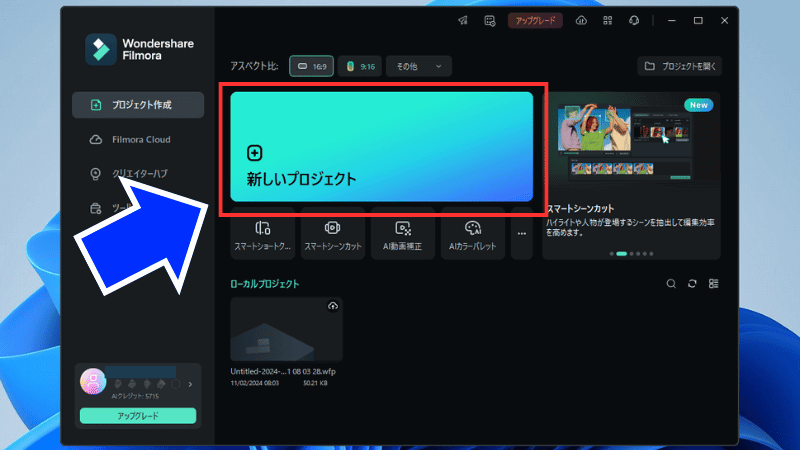
編集画面が開いたら右上にあるピンクに光った「アップグレート」をクリックしましょう。
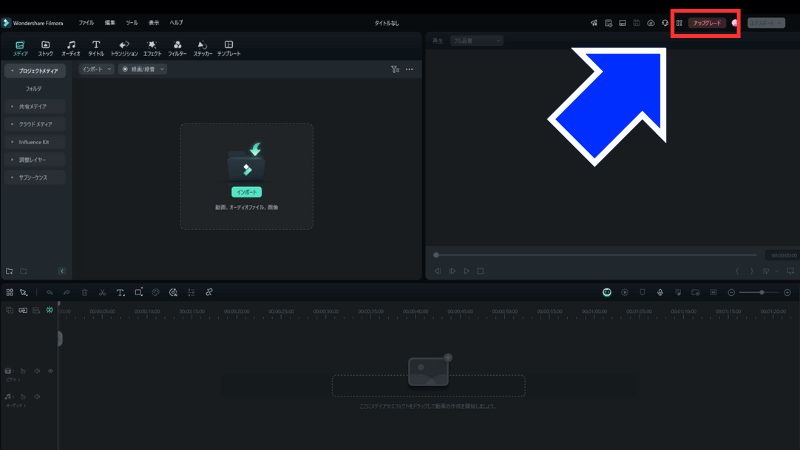

クリックするとFilmora14の購入選択ページが表示されます。
アップグレードする場合は「今すぐ購入でお得」をクリックしますが、ダウングレードすり場合はボタンのすぐ下にある「以前のバージョンに戻す」をクリックしましょう。
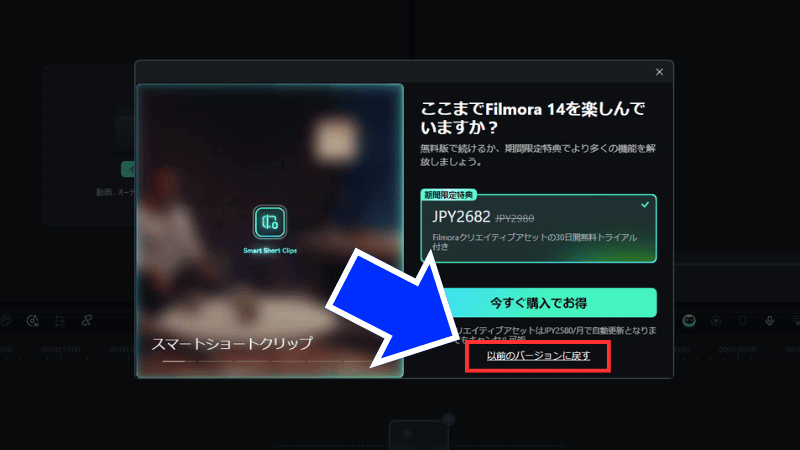

クリックするとアンケートの回答に移ります。
アンケートに答える
Filmora14からダウングレードするのにアンケートへの回答を要求されます。
アンケートは全部で3種類です。
- Filmora14の全体的な使用感
- 古いバージョンに戻る理由
- 今後のアップデートで望む改善点
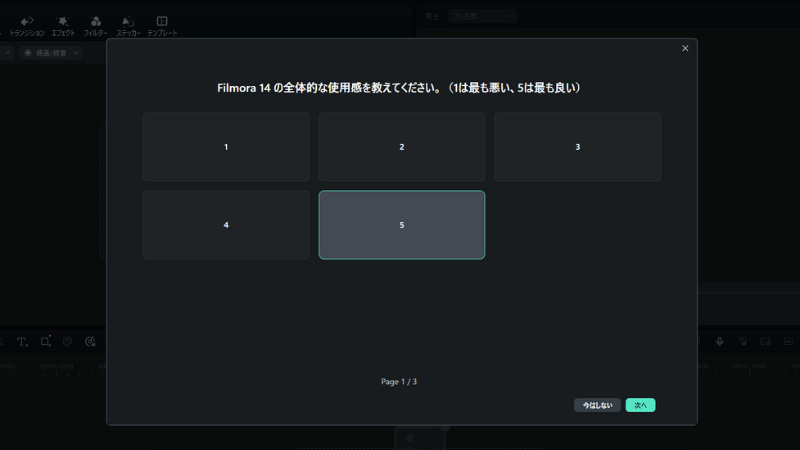
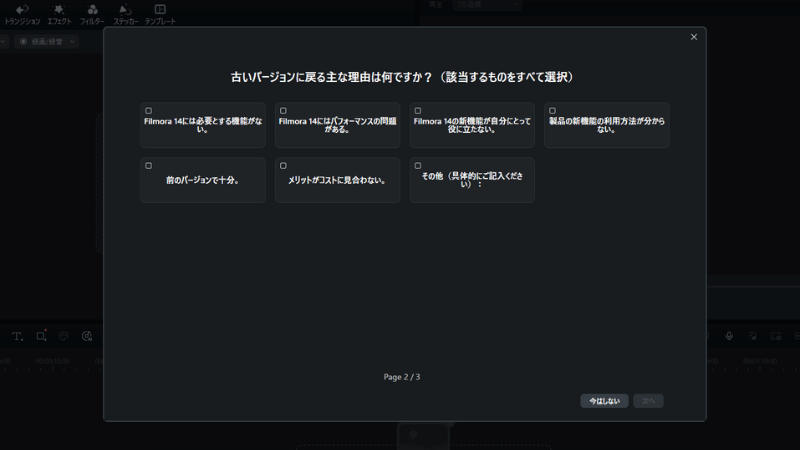
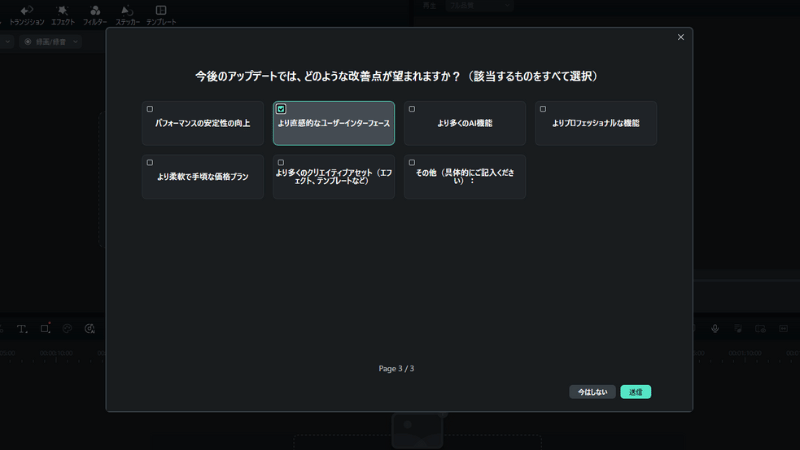
アンケートを選択したら『送信』をクリックして回答を送りましょう。

ダウングレードするなら「今はしない」は選択しないようにですね。
Filmora13をダウンロードしてインストール
アンケートに回答すると旧バージョンのFilmora13をインストールする画面になります。
『Filmora13をダウンロード』をクリックしてダウンロードしましょう。
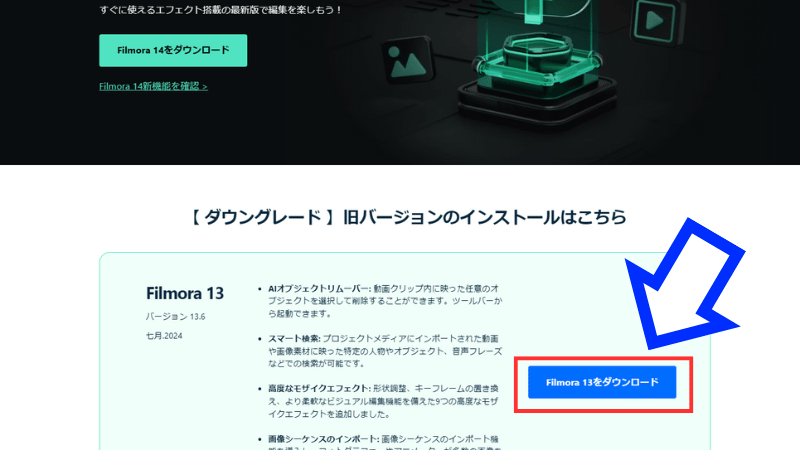
ダウンロードできたらファイルをクリックしてインストールします。
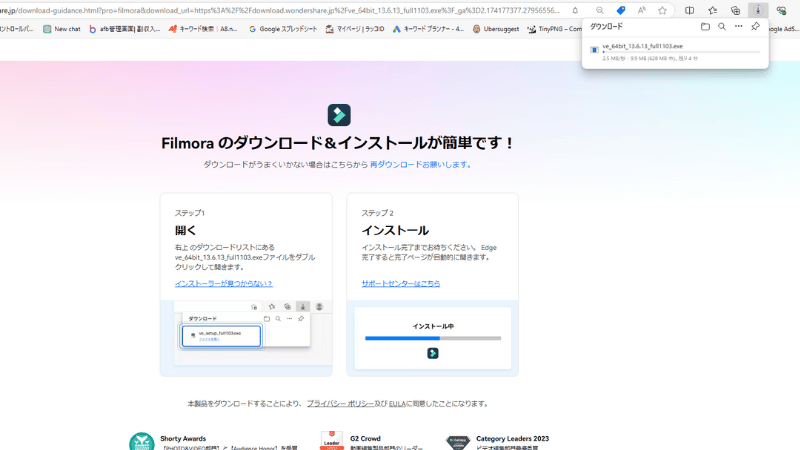
 ヒキタニくん
ヒキタニくんあとはインストールしたファイルをクリックすればOKっス!
この方法でダウングレードできない方は以下のFilmoraのアップデートについて解説の記事を参考してください。
\ Filmoraのダウンロード手順について /

Filmora(フィモーラ)でよくある質問

Filmora(フィモーラ)は世界でユーザー数が1億人を突破(2024年4月時点、公式サイト調べ)している人気の動画編集ソフトです。
のFilmora(フィモーラ)でよくある質問を紹介します。
- Filmoraはどんな動画編集ソフトですか?
- 他の動画編集ソフトと迷ったら?
- Filmoraに無料のアバターはありますか?
Filmoraはどんな動画編集ソフトですか?
動画編集の基本的なカット編集、エフェクトやトランジション効果の追加やテキストの挿入ができます。
また、最近ではAI機能が充実しモザイクの追従機能や自動ノイズ除去が追加されました。
使い方がわからない場合は管理画面のチュートリアルやガイドも充実しているので安心です。
動画編集レイアウトが5つあり自分の使いやすい編集レイアウトで動画編集できます。
DVDへの保存やゲーム配信するための画面録画機能も備わっているのでほとんどのジャンルの動画編集が可能です。
Filmoraの使い方のまとめ記事【2023年最新】Wondershare Filmoraの使い方11選!初級編

Filmora(フィモーラ)と他のソフトで迷った場合は?
Filmoraには無料体験版があり期間無制限で動画編集ができます。
その他の動画編集ソフトと迷っているという方はFilmoraの無料版をダウンロードして実際に動画編集を体験しましょう。
Filmoraの無料版は保存した動画にウォーターマーク(透かしロゴ)が入る以外は有料版と同じ機能が使え、期間無制限で動画編集を体験できます。
Filmoraのデザインに満足できたら有料版へ切り替えましょう。
Filmoraの無料版については【Filmora】無料版の動画編集ソフトの制限は?追加機能も詳しく解説を参考にしてください。
Filmoraに無料アバターはありますか?
Filmoraには無料アバターはありません。
Filmoraには画面録画機能が備わっていますが、配信動画でよく使われるアバター機能は備わっていません。
アバター機能を使いたい場合は姉妹ブランドのDemocreator(デモクリエイター)を使うのがオススメです。
Democreatorなら無料のアバターが備わっているほ、ボイスチェンジャー機能や多彩な画面録画機能が備わっているので配信動画を作るのに向いています。
Democreatorについては【アバターが使える】ライブ配信はDemocreatorにお任せ!無料版と有料の違い11選Wondershareを参考にしてください。

Filmora(フィモーラ)ダウンロード時の注意点5つ

Filmora(フィモーラ)は使いやすさと多機能性から多くのユーザーに支持されている動画編集ソフトです。
アップグレードではなく新規購入したい方に向けてFilmora13購入時の注意点を5つ紹介します。
■Filmora購入時の5つの注意点
※クリックすると詳細に飛びます↑
知らずに購入してしまうと追加料金がかかったり、上手く起動しなかったりすることがあるので注意が必要です。
ライセンスの種類を間違えない
Filmora(フィモーラ)には3種類のライセンスプランがあるので間違えないように注意が必要です。
| Filmora13のプラン | 1年間プラン | マルチプラット 1年間プラン | 永続ライセンス |
|---|---|---|---|
| 購入タイプ | サブスクリプション | サブスクリプション | 買い切り |
| 料金 | 6,890円(税込) | 7,980円(税込) | 8,980円(税込) |
| 25%クーポン価格 | 5,235円(税込) | 5,985円(税込) | 6,735円(税込) |
| 対応OS | Windows/Mac | Windows/Mac/iOS /Android | Windows/Mac |
| 4K書き込み | 可能 | 可能 | 可能 |
| DVD出力 | 可能 | 可能 | 可能 |
| メジャーアップデート | 無料 | 無料 | 有料or無料 |
| マイナーアップデート | 無料 | 無料 | 無料 |
| Windows版 | Windows版を購入する | Windows版を購入する | Windows版を購入する |
| Mac版 | MAC版を購入する | MAC版を購入する | MAC版を購入する |
大きく分けて買い切り版の永続ライセンスかサブスク版の年間プランの2種類になります。
| Filmoraに求めること | オススメのプラン |
|---|---|
| とにかくコスパ最優先 | Filmora 永続ライセンス |
| いつでも最新機能を使いたい | Filmora 1年間プラン |
| 最新機能を複数のPCで使いたい | Filmora マルチプラット1年間プラン |
コスパで選ぶなら永続ライセンスがおすすめです。
永続ライセンスはいつでもメジャーアップデートできるわけではませんが、最新バージョンのリリースが近づくと3,980円でアップデートできるからです。
メジャーアップデートは年に1回なのでサブスク版で毎年6,980円を支払うよりお得でなので常に最新版にしなくても問題ないという方は永続ライセンスがよいでしょう。
 ヒキタニくん
ヒキタニくん永続ライセンスがコスパ最強っス!
常に最新版を利用したい方はFilmoraの1年間プランを利用しましょう
パソコンのOSに合ったものを購入する
Filmora(フィモーラ)はWindowsとMacで購入が分かれています。
万が一、間違って購入してしまうと動画編集もできないし返金保証はありません。
間違って購入した場合は対応OSへの変換はできず、購入したOSのパソコンを使用するなどして対応するしかないので絶対に間違えないようにしましょう。
 ヒキタニくん
ヒキタニくん間違って購入しないように注意っス!
【7日間無料】クリエイティブアセットに注意
この中で最も注意が必要なのが【7日間無料】Filmora creative assets(フィモーラクリエイティブアセット)の購入です。
※2023年10月のFilmora13リリースによりエフェクト&プラグインはFilmora creative assets(フィモーラクリエイティブアセット)に名称が変更されています。
ライセンスの種類を間違えない↑でも解説しましたが、購入時にチェックボックスのレチェックを外さないで8日目を迎えると1,999円の月額料金がかかってしまいます。
せっかくのコスパ最強を台無しにしてしまうので、「絶対に必要!」という人以外は外すことをおすすめします。
 ヒキタニくん
ヒキタニくん自分は外し忘れて追加料金がかかったっス!チッキショー!
Filmora creative assets(フィモーラクリエイティブアセット)のチェックを外し忘れた場合でも7日以内に解約手続きをすれば大丈夫です。
解約手続き方法を知りたい方は【Filmora】エフェクトプラグイン解約で返金したい!5ステップで徹底解説を参考にしてください。

Filmoraの無料で出来る機能がたくさん↓
【簡単作成】サムネイルをFilmoraスナップショットで作る!保存方法と使い方解説
無料でFilmoraでフォントを追加する方法!簡単3ステップで解説
【Filmora】2つの画像(写真)と動画を重ねる!使い方を5ステップで徹底解説
【再生回数UP?】Filmoraで図形や効果を挿入してYouTubeエンディング作成する方法
Filmoraで充実してきたAI機能情報5選↓
【簡単編集】AIでモザイクを追従できるFilmoraがすごい!手順を5ステップで解説
【AI機能】ノイズ除去が自動で!Filmoraスピーチエンハンスの使い方7選
【Filmora12から使える】AIで人物の切り抜き!ポートレート使い方5ステップ!
【Filmora12】AI機能でオリジナル画像を生成しよう!動画編集ソフト!
【Filmora】テキストアニメーション編集方法5選!キーフレームの使い方も解説
ダウンロード保証サービスはいらない

ダウンロード保証サービスは有料ライセンス購入時から2年間、ダウロードで不具合があった場合に受けられる保証サービスです。
ですが、Filmoraは技術的に不具合があってダウンロードできない場合や対応OSの誤購入でダウンロードできない場合はお問い合わせフォームに連絡すればほとんど解決できます。
Wondershareの窓口は素早く親切に対応してくれるので心配ありません。
ダウンロード保証サービスは必要ないでしょう!
 ヒキタニくん
ヒキタニくん自分はダウンロード保証サービスを付けてしまったっス!
クーポンは使えないものもある
Filmora公式アカウントの友達登録で届くクーポンはwondershareの公式サイトで利用に限られ、中にはクーポンが使えないものもあります。
■Filmoraクーポン対象外の商品
- バンドル販売商品
- モバイル版のFilmora
- FilmoraGo(アプリ版)
自宅のパソコン作業で動画編集するものは、ほとんどクーポン利用が可能なので個人で購入する分には特に心配する必要はないでしょう。
 ヒキタニくん
ヒキタニくん大体使えるので心配いらないっス!
結婚式の贈答用DVDを送るのに向いているFilmoraweddingにもクーポンは利用できます。
まとめ:Filmora14は7日間無料で体験できる

Filmora14は無料でアップグレードできますが無料期間は7日間までです。
8日目になると2,980円の追加費用がかかってしまいます。

まだFilmora14にするか悩んでいる方はダウングレードの検討が必要ですね。
Filmora(フィモーラ)のダウングレード手順は以下の3ステップです。
- Filmora14を起動する
- 以前のバージョンに戻す申請をする
- アンケートに答える
Filmora14のアップデートを継続するか悩んでいる方はぜひお試しください。

Filmoraは今ならクーポンコード入力でさらに500円割引で購入できます!
クーポンコード入力で500円割引 >>> 『SJPLNE500』
\ クーポンコードの入力はコチラから/
有効期限は2025年4月1日まで!
PowerdirectorとFilmoraで迷ったら比較記事をご覧ください。